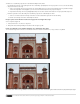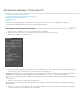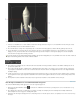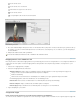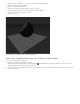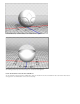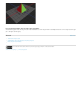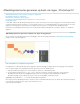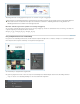Operation Manual
De voorwaarden van Creative Commons zijn niet van toepassing op Twitter™- en Facebook-berichten.
Ja. Wanneer u verschillende perspectieven in dezelfde afbeelding bewerkt, kunt u:
Een bepaald perspectief in een bepaald gedeelte van de afbeelding ongewijzigd laten en het perspectief voor de rest van de afbeelding
aanpassen. Dat doet u als volgt:
1. Teken een vierhoekig element om het gedeelte van de afbeelding waarvan u het perspectief wilt behouden. Zorg dat dit vierhoekige
element niet magnetisch wordt uitgelijnd op een van de andere vlakken waarvan u het perspectief aanpast.
2. Zorg dat dit vierhoekige element ongewijzigd blijft terwijl u met de andere vlakken werkt waarvan u het perspectief wilt aanpassen.
Bewerk de gedeelten van de afbeelding met verschillende perspectieven onafhankelijk van elkaar.
1. Teken los van elkaar staande vierhoekige elementen rond de desbetreffende gedeelten van de afbeelding.
2. Bewerk de vierhoekige elementen onafhankelijk van elkaar.
De tips op het scherm worden niet meer weergegeven. Hoe krijg ik die terug?
Voer de volgende stappen uit:
1. Selecteer Bewerken > Voorkeuren > Algemeen.
2. Klik op Alle waarschuwingsmeldingen herstellen en klik vervolgens op OK.
Kan ik verschillende series vlakken definiëren voor dezelfde architectuur?
Ja. Ter illustratie bespreken we hier twee verschillende manieren om vlakken te definiëren voor de poort naar de Taj Mahal:
Een vierhoekig element dat losjes om de architectuur is getekend
Een andere serie vlakken die is gedefinieerd voor dezelfde architectuur. Deze serie vlakken geeft u betere controle over perspectiefaanpassingen.